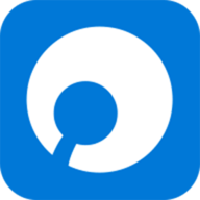mac系统怎么分区,如何高效管理您的存储空间
时间:2024-12-15 来源:网络 人气:
Mac系统磁盘分区指南:如何高效管理您的存储空间
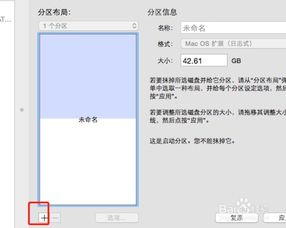
随着Mac电脑的普及,越来越多的用户开始关注如何高效管理自己的存储空间。磁盘分区是管理存储空间的重要手段之一。本文将详细介绍如何在Mac系统中进行磁盘分区,帮助您更好地利用硬盘空间。
一、了解Mac磁盘分区的基本概念
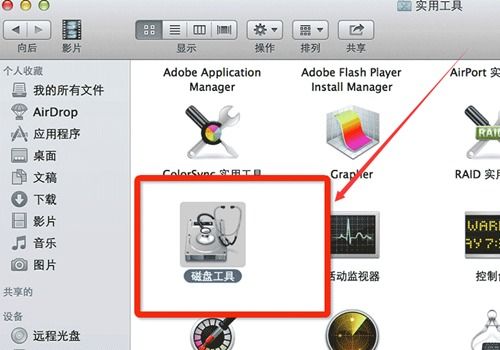
在开始分区之前,我们先来了解一下Mac磁盘分区的基本概念。
1. 分区:将硬盘划分为多个逻辑存储区域,每个区域可以独立格式化、分配文件系统和使用空间。
2. 容器:在Mac系统中,容器是存储分区的逻辑空间,类似于Windows中的磁盘。容器可以包含多个宗卷。
3. 宗卷:在容器内创建的逻辑存储空间,类似于Windows中的分区。宗卷可以独立格式化、分配文件系统和使用空间。
二、Mac系统磁盘分区步骤
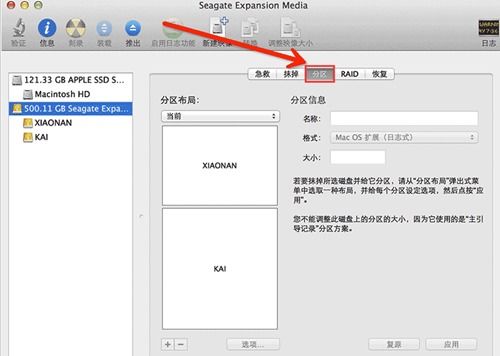
以下是使用Mac系统自带的磁盘工具进行磁盘分区的步骤:
1. 打开磁盘工具:在Mac菜单栏中,点击“应用程序” > “实用工具” > “磁盘工具”。
2. 选择要分区的磁盘:在左侧面板中,选择您想要进行分区的磁盘。
3. 创建新分区:点击“分区”按钮,然后点击“+”号创建新的分区。
4. 设置分区参数:在弹出的窗口中,设置分区名称、格式、大小等信息。
5. 应用更改:点击“应用”按钮,磁盘工具会开始创建新分区。
三、Mac系统磁盘分区注意事项

在进行磁盘分区时,请注意以下事项:
1. 在进行分区操作之前,请确保备份所有重要数据,以免数据丢失。
2. 分区操作可能会影响系统稳定性,请谨慎操作。
3. 在创建分区时,请确保分区大小合理,避免浪费空间或无法满足需求。
四、Mac系统磁盘分区应用场景
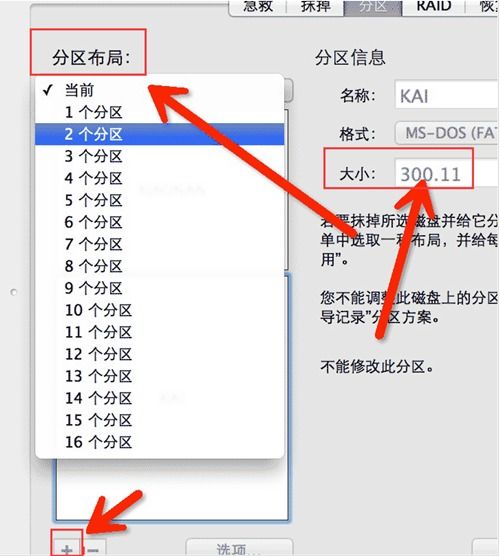
以下是Mac系统磁盘分区的一些常见应用场景:
1. 系统备份:将系统分区与数据分区分离,便于进行系统备份和恢复。
2. 文件共享:为不同用户或不同用途创建独立的分区,方便文件共享和管理。
3. 安装双系统:在Mac系统中安装Windows或其他操作系统,实现多系统切换。
磁盘分区是Mac系统管理存储空间的重要手段。通过本文的介绍,相信您已经掌握了如何在Mac系统中进行磁盘分区。在实际操作过程中,请务必注意数据安全和系统稳定性,合理规划分区方案,以充分发挥Mac电脑的性能。
教程资讯
教程资讯排行